麦克风录音后重放声音小的原因分析:
1、麦克风可能被设置为较低的音量
2、声卡驱动安装不正确
具体解决方法如下:
1、首先鼠标单击windows7旗舰版系统任务栏上的小喇叭图标,然后选择“录音设备”项;
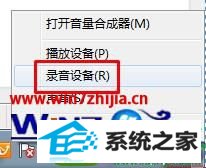
2、在弹出来的声音界面中,切换到“录制”选项卡,然后双击默认设备“麦克风”;
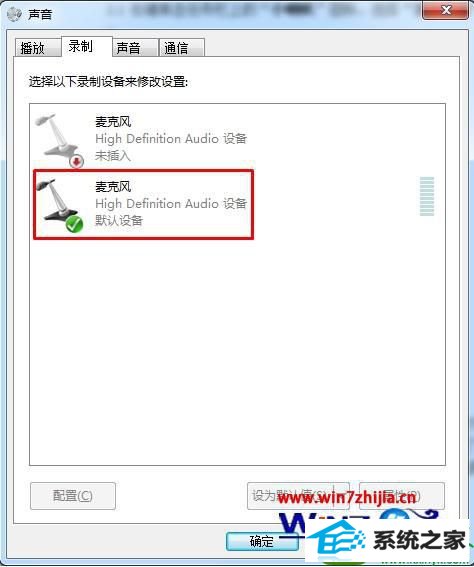
3、在弹出来的麦克风属性窗口中,切换到“级别”选项卡,将其中的“麦克风”音量调低到合适,并将“麦克风加强”调到合适低,然后点击确定;
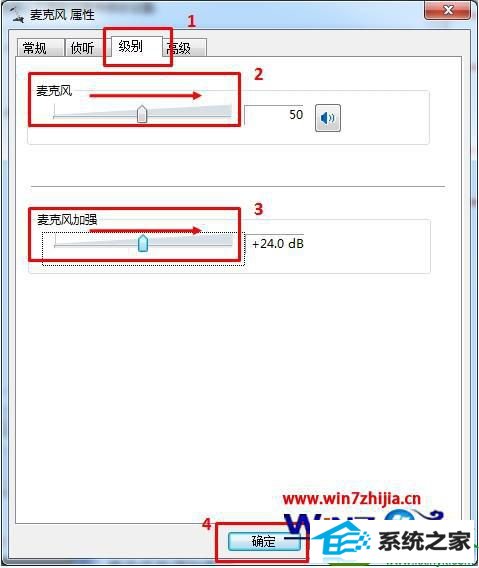
4、如果还不行的话就用更换不同版本的声卡驱动程序即可。
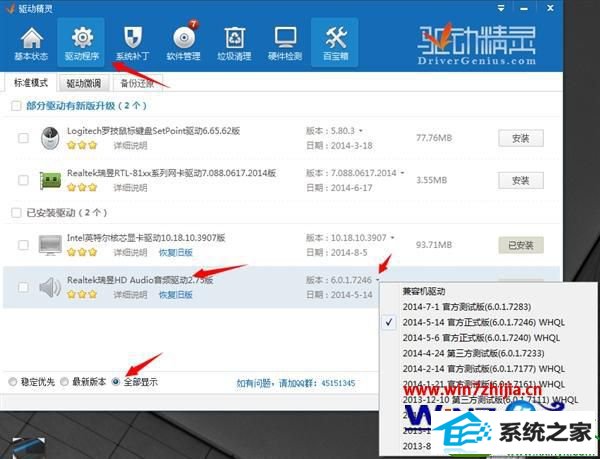
以上就是关于解决windows7旗舰版系统下麦克风录音后重放声音小的方法,有遇到这样问题的朋友们可以通过上面的方法进行解决吧
本站发布的系统与软件仅为个人学习测试使用,不得用于任何商业用途,否则后果自负,请支持购买微软正版软件!
Copyright @ 2022 萝卜家园版权所有